一、简介
高可用:一般用于生产环境,由客户端应用关联注册中心集群,这样避免注册中心的单点故障。
常见的配置手段:
- 多注册中心主机
- 注册中心DNS
- 广播
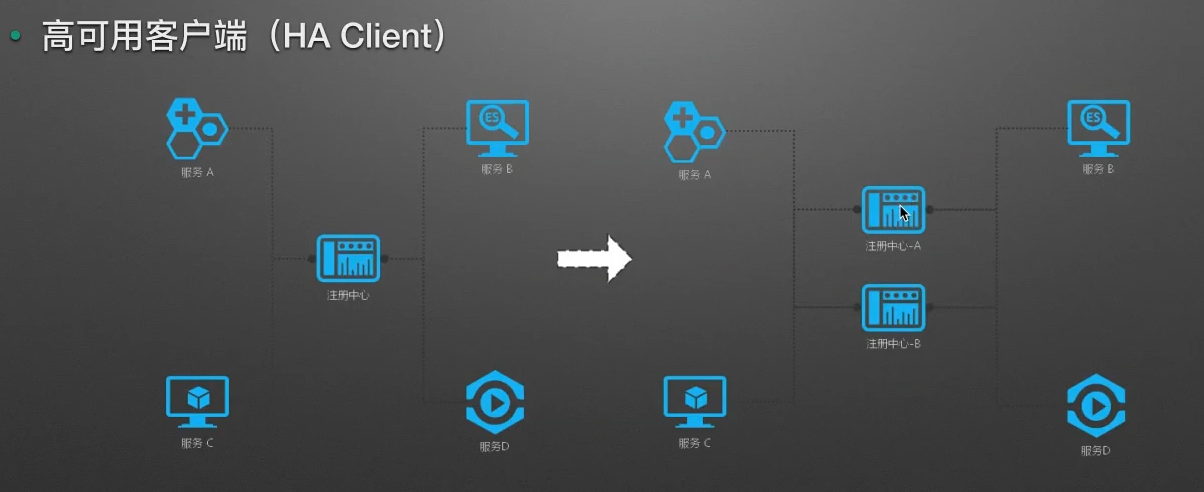
二、高可用Eureka
Eureka Client
如果一个Eureka客户端应用配置了多个Eureka Server,默认只会选择一台可用的注册中心,当这台注册中心DOWN掉之后,才会选择其他的可用注册中心。
配置
1 | ## 应用名称 |
这里可以发现,与之前不同的是defaultZone配置了两个,并用逗号分隔,这样简单的配置,EurekaClient就会随机选择一个作为当前的注册中心,而当此注册中心挂掉时,才会选择另外的。
测试
我们在idea中设置可以启动多个实例,然后将启动参数改为9091,再启动一个eureka server试试。
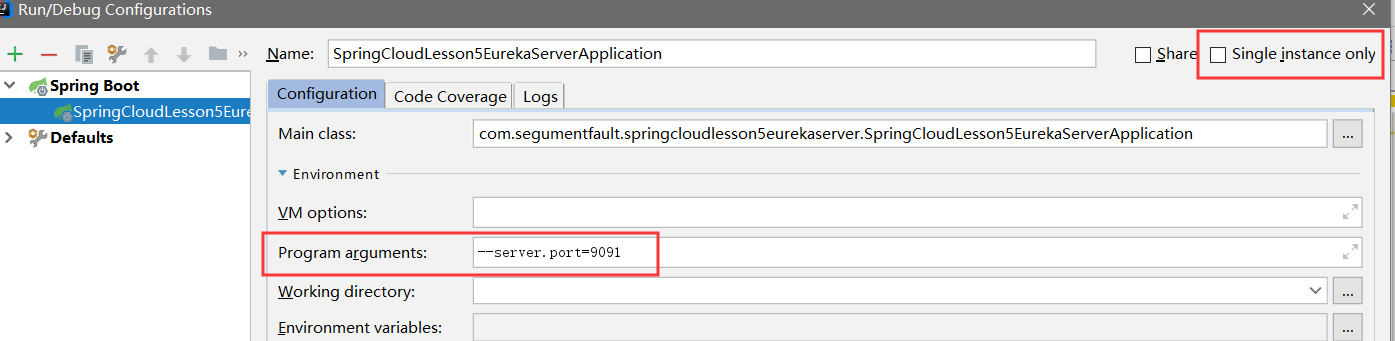
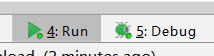
这时我们启动了9090和9091,再重启客户端试试

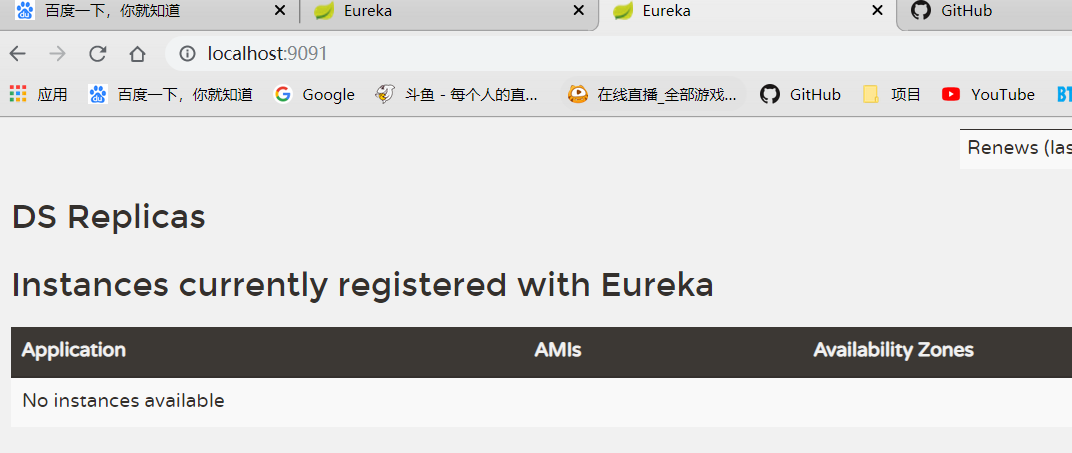
发现绑定到9090端口的服务器上了,而9091没有任何客户端绑定
这时我们关闭9090这台Server
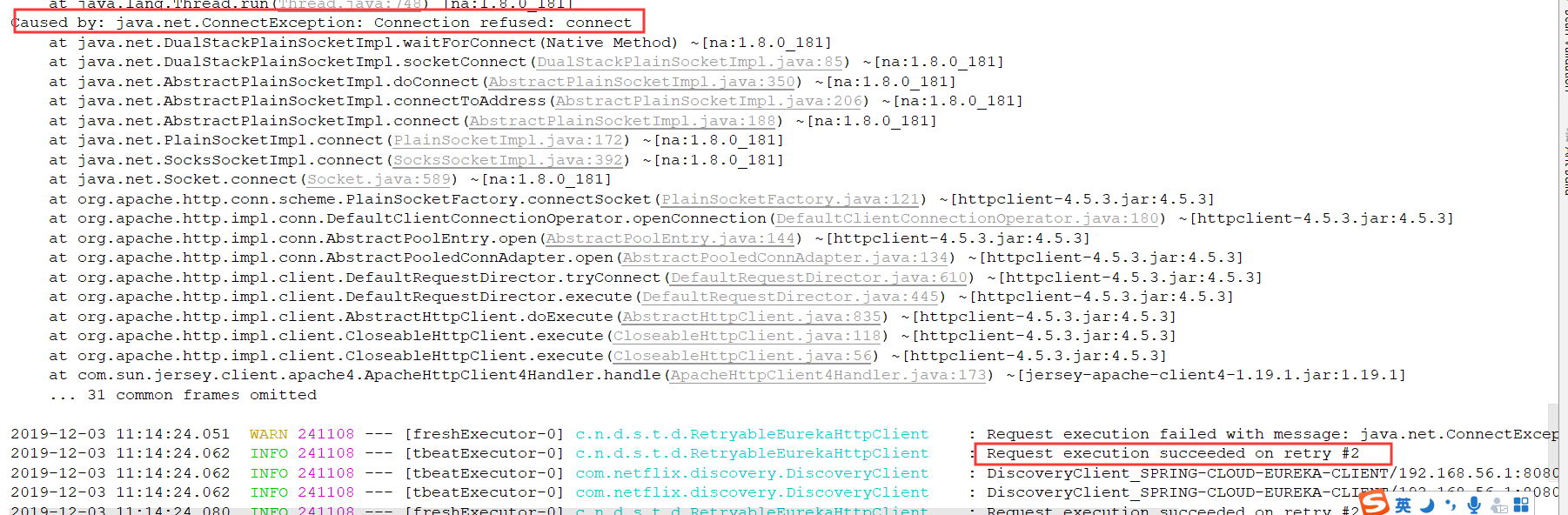
可以发现一段时间后会报错,然后尝试连接9091的Server,并成功连接上

源码查看
我们进入源码看看defaultZone这个配置是如何生效的,因为前缀是eureka.client所以直接进入到EurekaClientConfigBean中查看
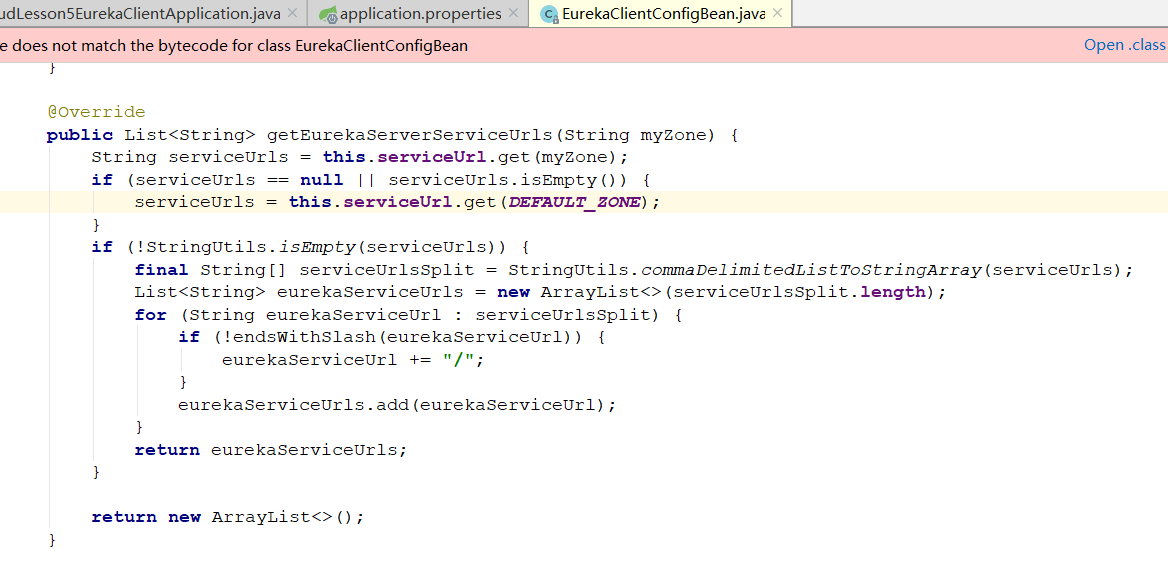
可以找到这样一段代码,做了几件事:
- 判断配置文件中是否修改了
defaultZone,比如叫DevZone - 如果不存在 使用默认的
defaultZone - 判断值是否存在,如果存在,将其转为String数组
- 循环添加到
eurekaServiceUrls这个List中,并返回 - 这样就结束了此方法,当Eureka寻找服务器连接时,就会从
eurekaServiceUrls里随机挑选一个进行连接
其他的一些配置
还有两个比较重要的配置:
1 | # 获取全部应用元信息的时间间隔 |
Eureka Server
Server高可用不但需要提供集群环境,解决单点故障问题。同时,还需要处理各个注册中心间的信息同步问题。
在刚刚的测试中,我们开启了两个Server,9090和9091,但是可以看到,当Eureka Client8080连接注册中心的时候,只能和一个绑定,另一个是没有任何信息的,这就没有解决注册中心信息同步的问题。
接下来我们进行Server的配置,来让Eureka注册中心实现高可用。
公共配置
针对信息同步问题,SpringCloudEureka有一种很简单的方法,也就是我们上个笔记中写到的,Eureka Server在启动时会报错,因为会默认连接8761这个端口,因为它默认是集群状态的,所以会连接另外一台机器,而这时我们便只需将defaultZone那个参数的值改为我们第二台机器即可,即9090绑定9091,9091绑定9090。
首先说下公共配置,可以将两者都需要的配置写在appliction.properties中:
1 | # 设置名称 |
需要注意的是,我们需要把之前关闭的注册到eureka以及获取注册中心的两个配置打开,而不是false,这个默认打开,再写一遍是为了对比之前的配置。
配置Peer1
配置第一个注册中心,我们把它端口改为9090,application-peer1.properties:
1 | # 设置peer1端口为9090 |
需要注意的是,主要配置就两个:
- 端口
- 连接地址:连接地址的ip与port都写另一台机器的,而不是本机器
并且这个文件的名称并不是固定的-peer1可以设置为其他的,在启动时修改为横线后面的值即可
配置Peer2
application-peer2.properties:
1 | # 设置peer1端口为9091 |
启动测试
1.设置启动参数为--spring.profiles.active=peer1,并且关闭single install
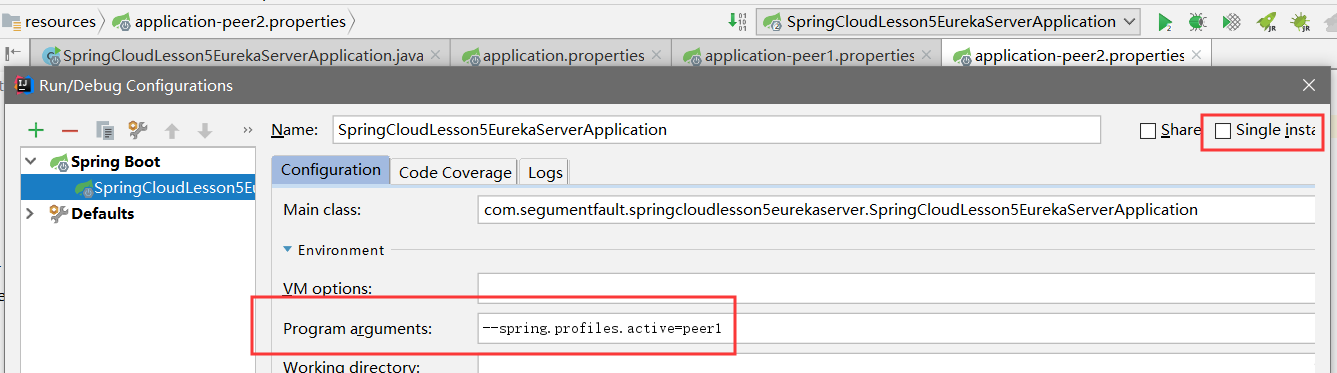
然后启动
2.再次设置启动参数为--spring.profiles.active=peer2,修改完后再启动
这时两个Server都启动起来了,打开网页查看http://localhost:9090/
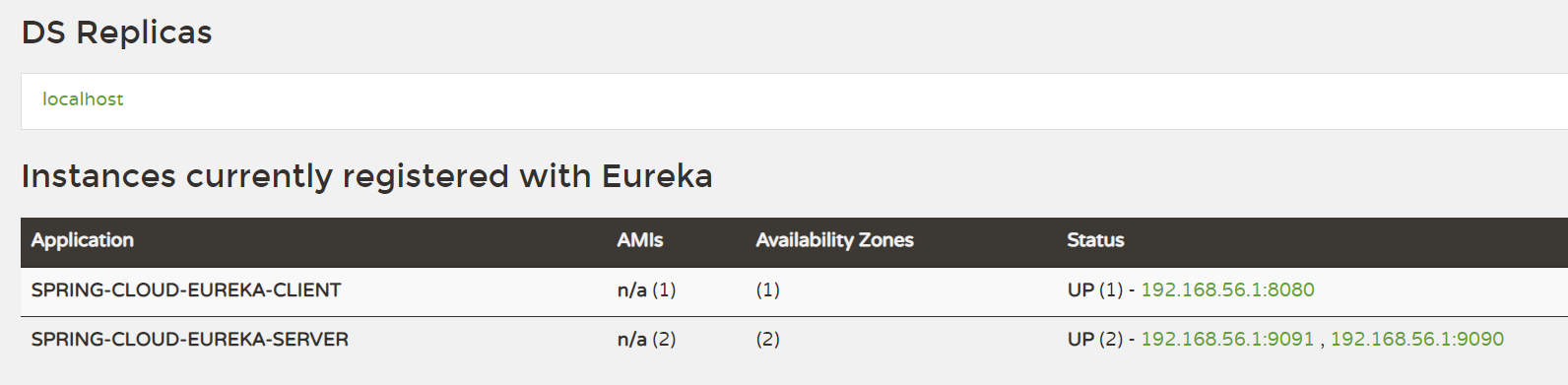
可以看到Eureka-Server连接了两个,说明高可用集群搭建成功,并且Client也连接上去
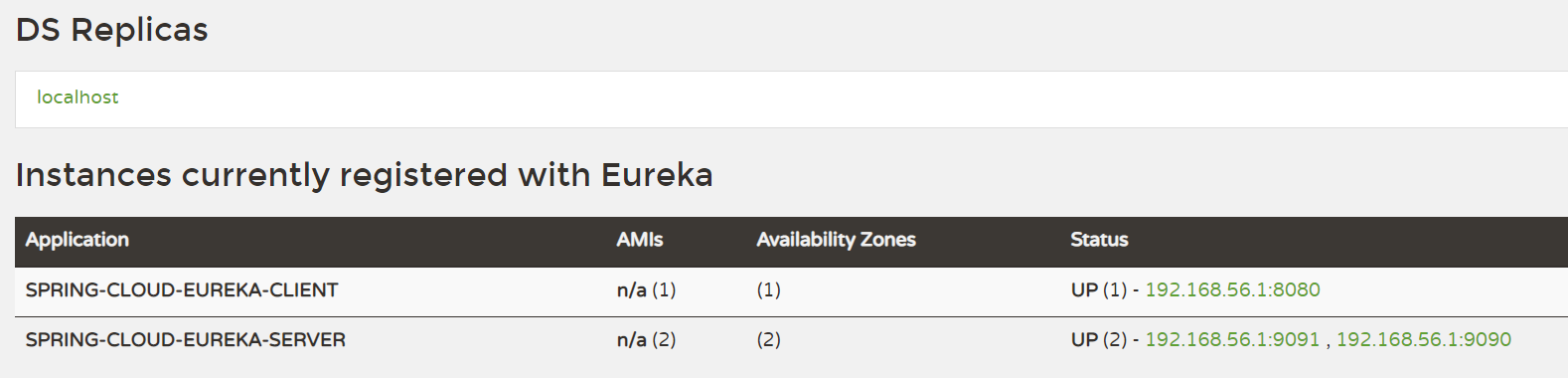
发现也是一模一样的,说明信息同步也成功。
三、SpringCloud Consul
在springboot2以后,Eureka便不再维护了,Consul成功上位,这里简单学习下Consul,因为大多数公司还是在使用稳定的Dalston版本的Eureka。
Consul 介绍
Spring Cloud Consul项目是针对Consul的服务治理实现。Consul是一个分布式高可用的系统,它具有比较均衡的一致性与高可用性,它包含多个组件,但是作为一个整体,在微服务架构中为我们的基础设施提供服务发现和服务配置的工具。它包含了下面几个特性:
- 服务发现
- 健康检查
- Key/Value存储
- 多数据中心
由于Spring Cloud Consul项目的实现,我们可以轻松的将基于Spring Boot的微服务应用注册到Consul上,并通过此实现微服务架构中的服务治理。
Consul Server
在上面学习时,Eureka的Server也是在springCloud中配置并启动的,但是Consul的服务端是需要在https://www.consul.io/官网下载的。
我这里使用windows版本,下载后解压到文件夹中

启动cmd使服务启动,启动命令为consul agent -dev
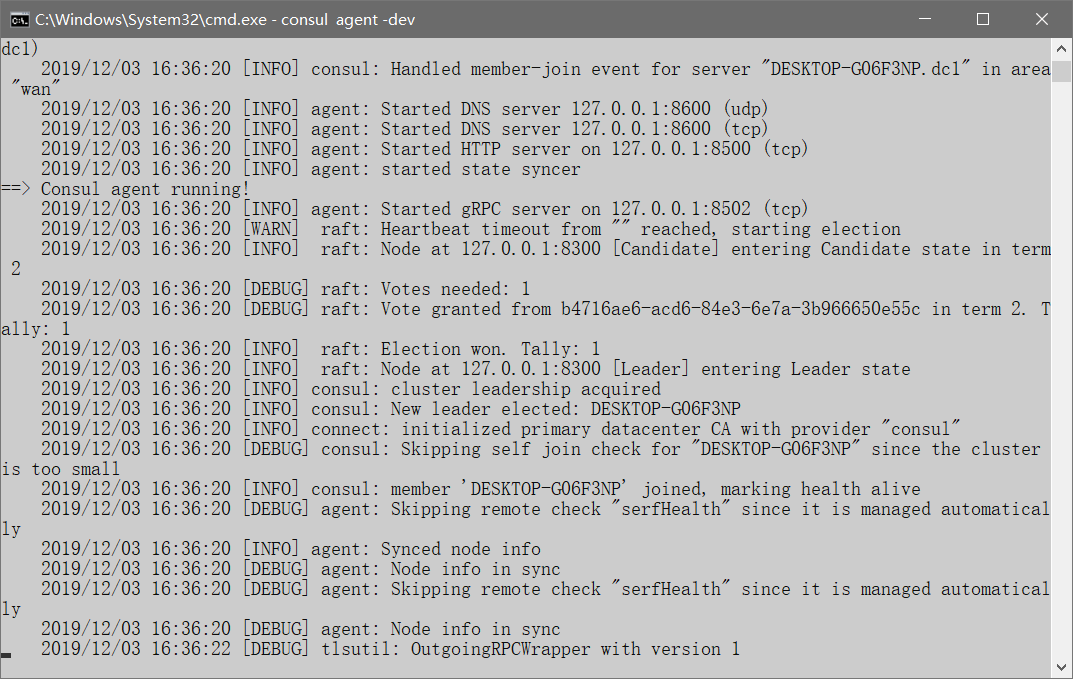
成功启动后可以登录http://localhost:8500/ui查看可视化界面
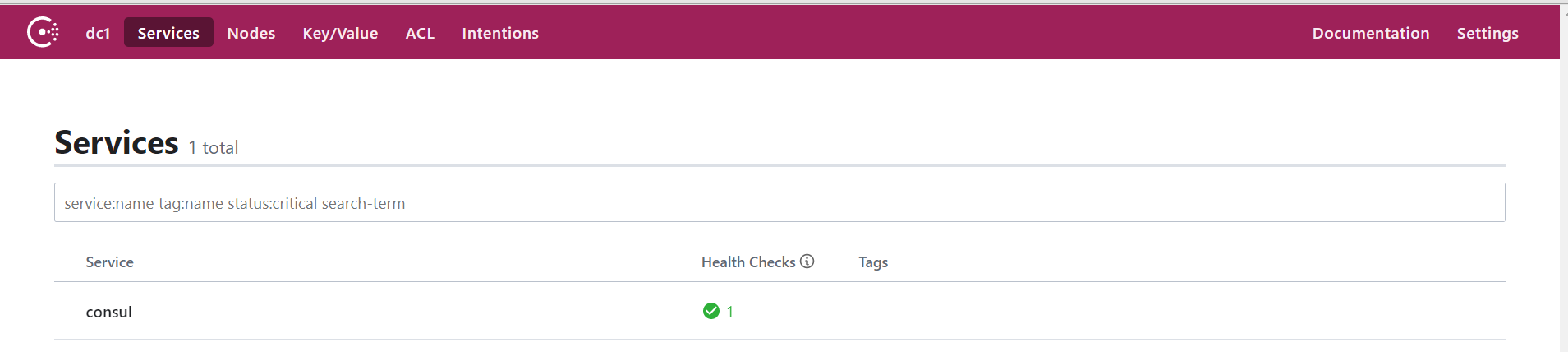
默认会将自己注册到服务器中。
这时,Consul的Server就准备好了,下一步便是SpringCloud整合Consul实现Client端
Consul Client
添加Maven依赖
1 | <dependency> |
开启注解
注解还是和之前一样,使用@EnableDiscoveryClient
添加配置
1 | ## 应用名称 |
consul的主要配置的前缀为spring.cloud.consul,其配置可以到配置类中查看ConsulProperties
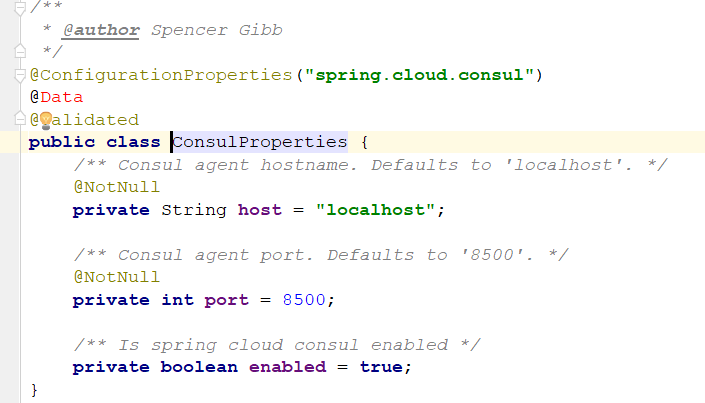
也就只有三个配置,很简单
启动测试
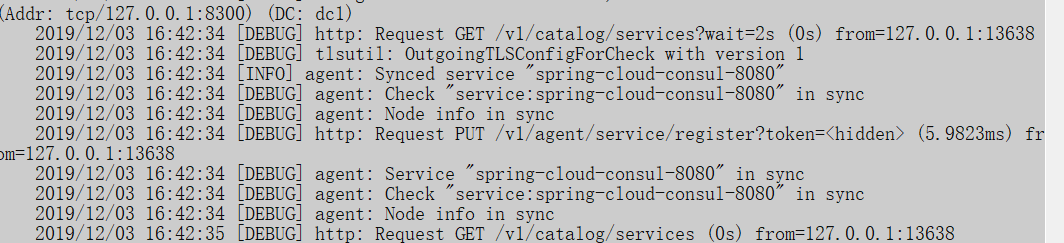
健康问题
cmd控制台可以发现Client已经被注册,再查看Consul的服务端
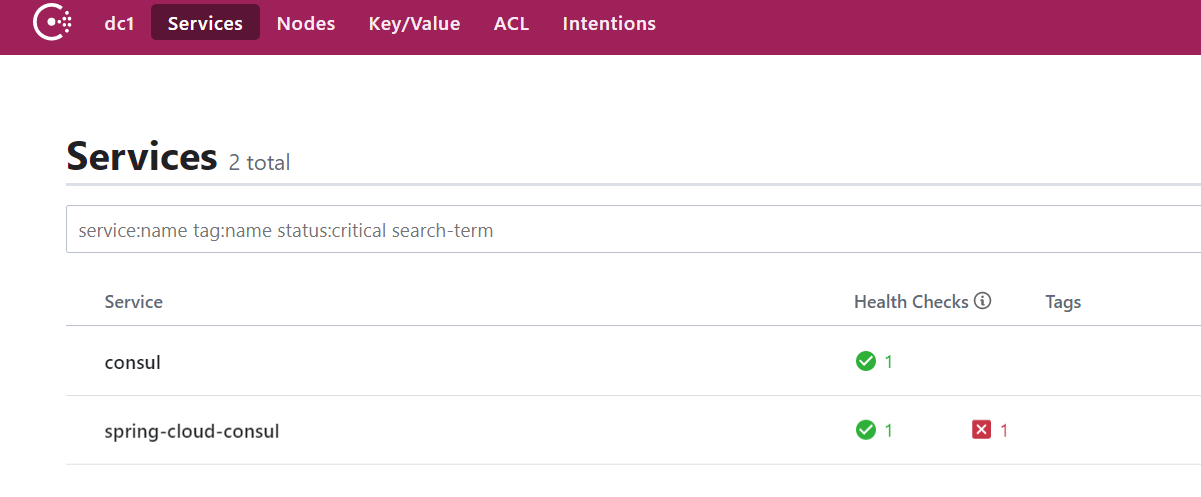
可以发现是没有通过健康检查的,这里是一个Bug,原因是:
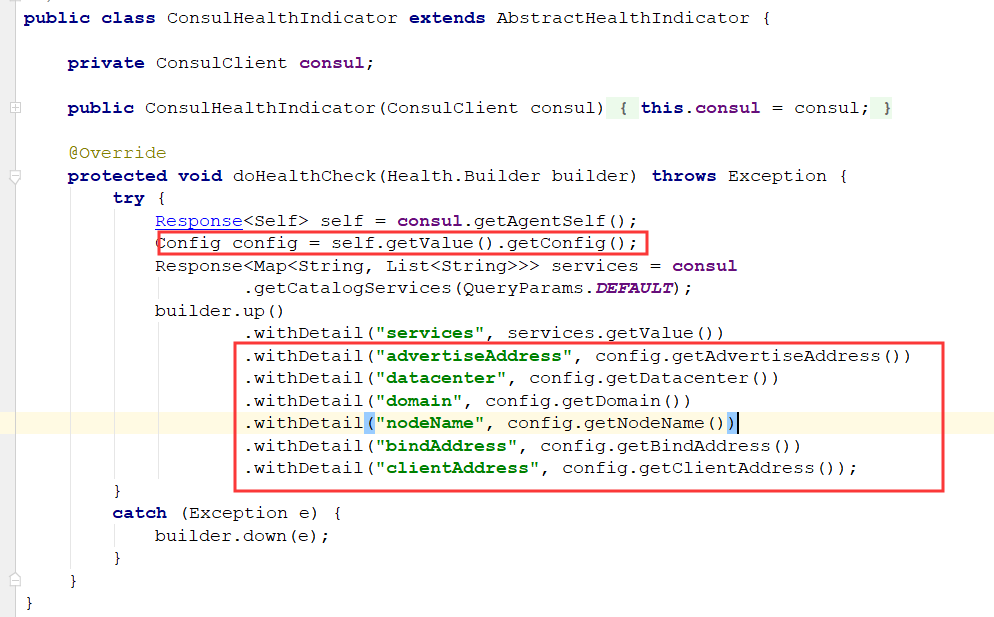
这里如果没有配置config这些值,那么config.getXxx是为null的,但是builder这个withDetail()方法是禁止为null的,不然会抛出异常,这里看下http://localhost:8080/health:
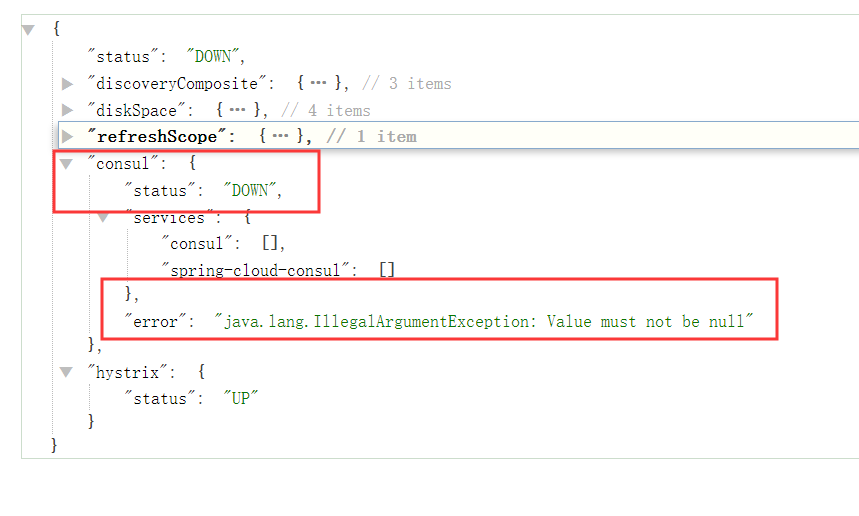
可以发现status为DOWN,并且错误原因就是value为null,这里也没有什么特别好的解决方法,一种解决方法是写一个Controller返回ok,然后配置健康检查通过这个controller进行,便可以跳过健康检查。
解决方案
1 |
|
application.properties
1 | ### 调整 Health Check 路劲,使其传递到 Consul 服务器,帮助回调 |
这样Consul健康检查会走我们的路径,必然是通过的,重启Client
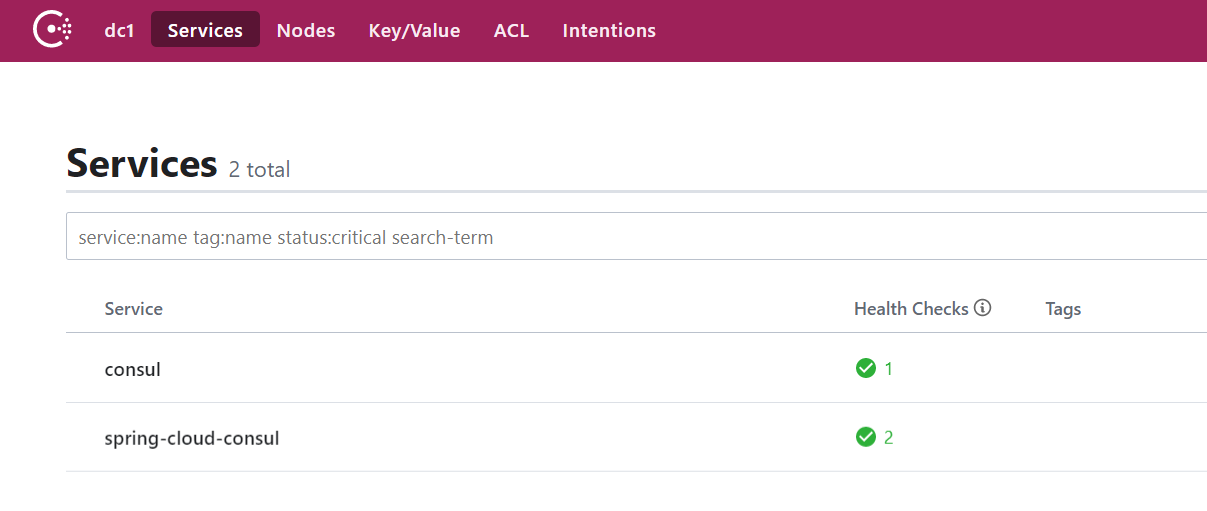
可以发现正确注册进去了